在使用Word打引号时,Word文档默认色引号是雅黑引号,输入中文的双引号时显示为与英文双引号一样的直引号,不能分出左右引号,下面就为大家介绍Word文档中将雅黑引号全部替换成宋体引号的方法步骤。
如果想让Word文档中的字体显示为雅黑,但引号显示为正常的中文左右引号,该怎么办呢?下面我们介绍一个查找选定Word文档中所有引号并替换成宋体中文引号的小技巧。
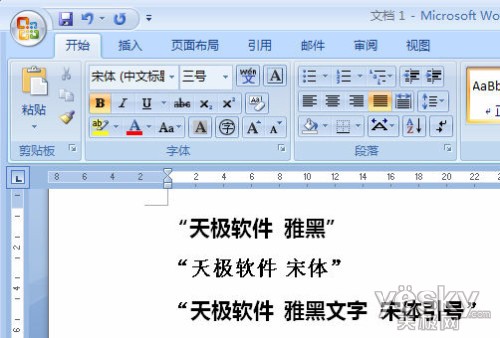
图示:雅黑引号和宋体引号
按“Ctrl F”组合键,在弹出的“查找和替换”窗口的“查找内容”中输入[“”],点击“阅读突出显示”右边的小三角,选择“全部突出显示”,再点击“更多”按钮,勾选“使用通配符”。
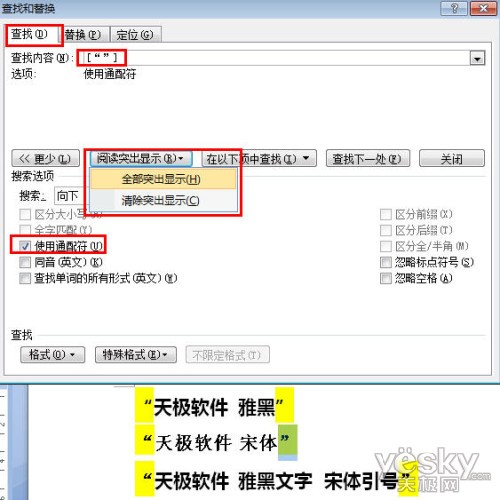
图示:使用通配符设置查找引号
如何在Word2007文档中批量设置图片格式
很多时候,我们需要在Word文档中插入一些图片,但如何对这些图片进行处理,却是一个比较复杂的问题。例如现在需要将其设置为居中,如果一个一个手工设置居中的话,那效率之低是可想而知,有没有办法也能批量完成呢?
然后点击“在以下项中查找”右边的小三角,选择“主文档”。
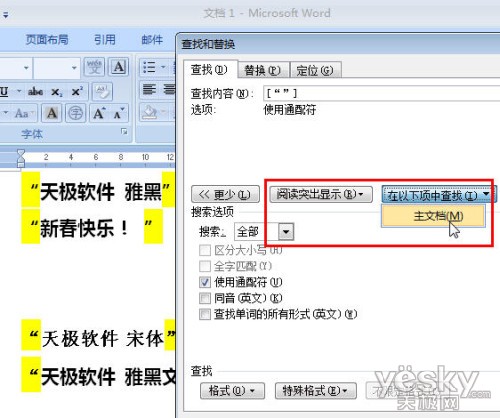
图示:查找和定位所有引号
现在所有双引号已经被选中。
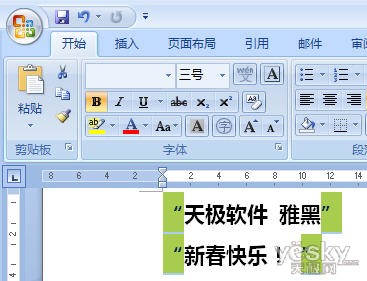
图示:查找和定位所有引号
现在,在“开始”选项卡中的字体设置中选择“宋体”即可。
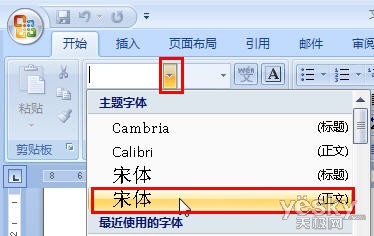
图示:设置引号为宋体
看!现在所有的双引号都变成我们习惯的可以区分左右的宋体格式双引号了!
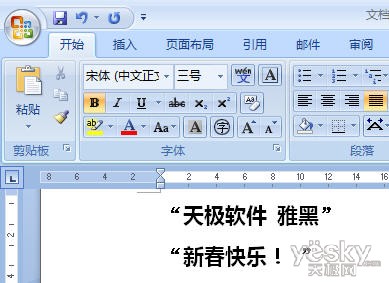
图示:修改成功
Word2007启动慢如何快速启动的方法
熟悉的界面和华丽的外观,让我们几年前就开始将 Office2007 作为最主要的办公平台,取代了经典的 Office2003 。不过,华丽的 3D 效果也会给我们的 PC 带来额外的负担:是否感觉自己的 Word2007 启动很慢?


